vill du installera Kodi på din Samsung Smart TV? Tja, om ditt svar är ja, då är du på rätt plats. På den här sidan kommer vi att avslöja hur du kan ha Kodi i din Smart TV och steg för steg-proceduren för hur du ska gå med installationsprocessen. Om du ställer in strömningsenheten på din smarta Samsung TV kan du njuta av en fantastisk upplevelse. Detta framgår av de otroliga funktionerna som kommer från att kombinera de två enheterna.
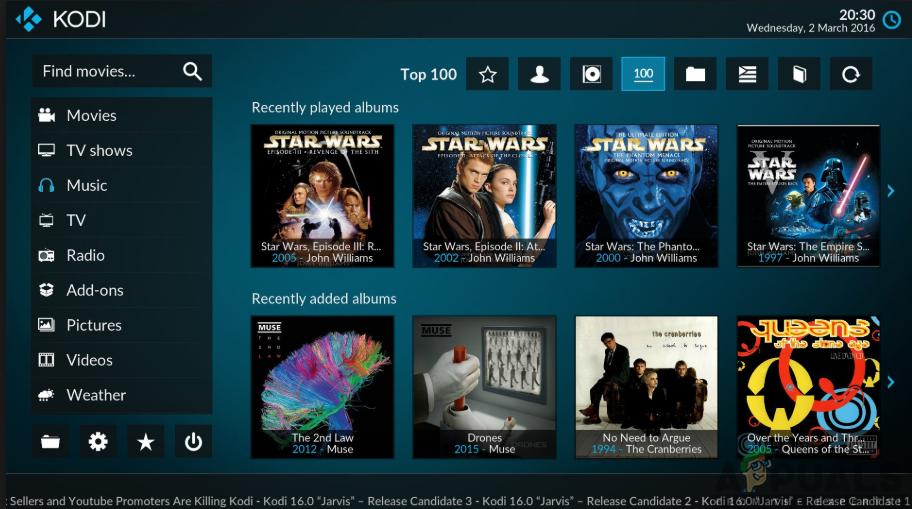
Tydligen finns det många sätt att installera Kodi på din Samsung Smart TV. Var och en av dessa metoder är lätt att följa och förstå, var noga med att välja den som är möjlig för dig. Metoderna inkluderar följande:
Metod 1: installera Kodi på din Samsung TV med Chromecast
Detta är ett ganska enkelt sätt att installera Kodi på din smart TV med hjälp av den strömmande mediaspelaren, Chromecast. För att uppnå en framgångsrik installation måste du därför ha några ytterligare program som Kodi själv, Chromecast, Chromecast app samt Google Home app.

se därför till att du följer de beskrivna stegen nedan för att du ska ha Kodi på din Smart TV:
- först och främst måste du slå på ditt Wi-Fi-nätverk och se till att din telefon, liksom Samsung TV, är ansluten till samma Wi-Fi-nätverk.
- kontrollera därefter att Kodi är installerat på din smartphone genom att följa stegen nedan.
- gå till Google Play Butik på din telefon.
- Sök efter Kodi app i sökfältet.
- klicka på Installera för att ha Kodi installerat i telefonen.
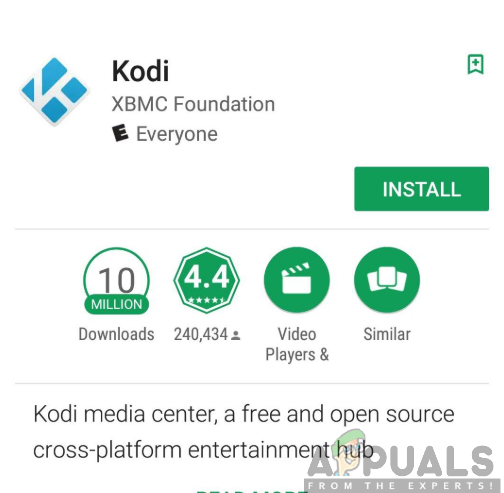
- nu när du har Kodi installerat i din telefon kan du nu följa stegen ovan igen och installera Chromecast-appen.
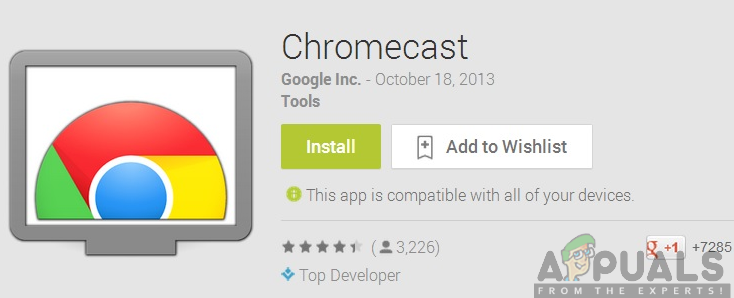
- följ sedan proceduren i steg 2 och installera Google Home-appen.
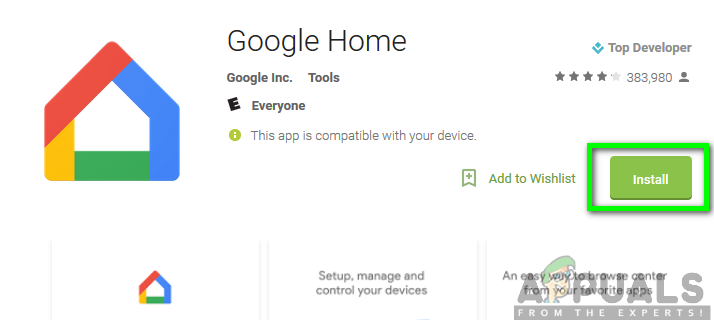
- när alla nödvändiga appar är installerade på din telefon startar du Chromecast-appen på din telefon. Anslut din Chromecast stick till din smarta Samsung TV.
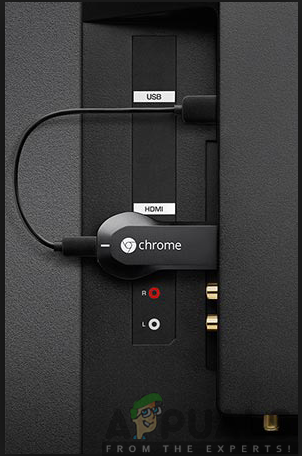
- öppna nu Google Home-appen och klicka på alternativet Cast Screen/Audio på frontmenyn.

- du kan nu kunna se telefonens skärm på din Smart TV. Därför är du fri att öppna Kodi och strömma filmer och TV-program efter eget tycke.
du kan dock stöta på några problem med att installera Kodi på din Samsung TV på grund av en eller annan anledning. Lyckligtvis är du inte begränsad till metoderna eftersom du kan gå vidare till nästa metod och installera Kodi på din smart TV.
Metod 2: installera Kodi på Samsung Smart TV med Roku
detta är också en av de enklaste metoderna att använda för att installera Kodi på din Smart Samsung TV. Roku är en mediaspelare som låter dig strömma ett antal TV-program, filmer och musikvideor bland andra funktioner. Därför, för att uppnå en lyckad installation se till att följa stegen nedan:
- först och främst bör du se till att din mobiltelefon och Roku-enhet är anslutna till samma Wi-Fi-nätverk.
- ladda ner och installera Kodi på din smartphone från Google Play Store.
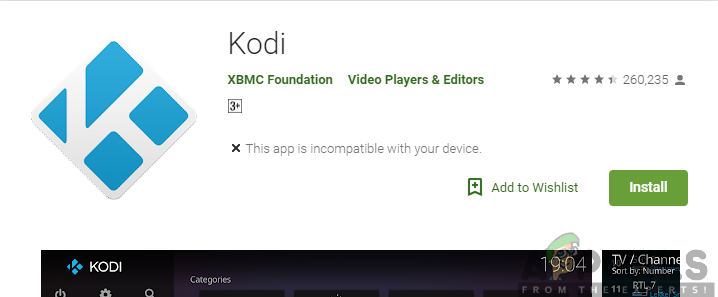
- slå på skärmspegling på din Roku genom att följa stegen nedan:
- öppna Roku och gå till Inställningar.
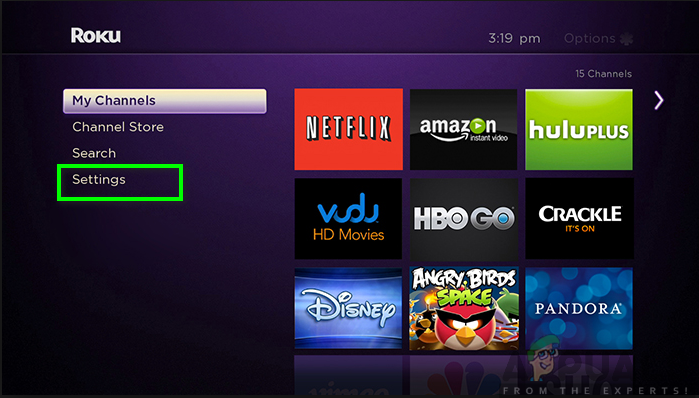
- välj sedan System och fortsätt till skärmspegling.
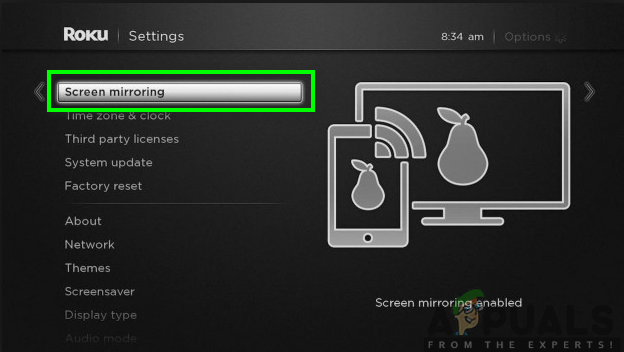
- klicka på Aktivera Skärmspeglingsalternativ.
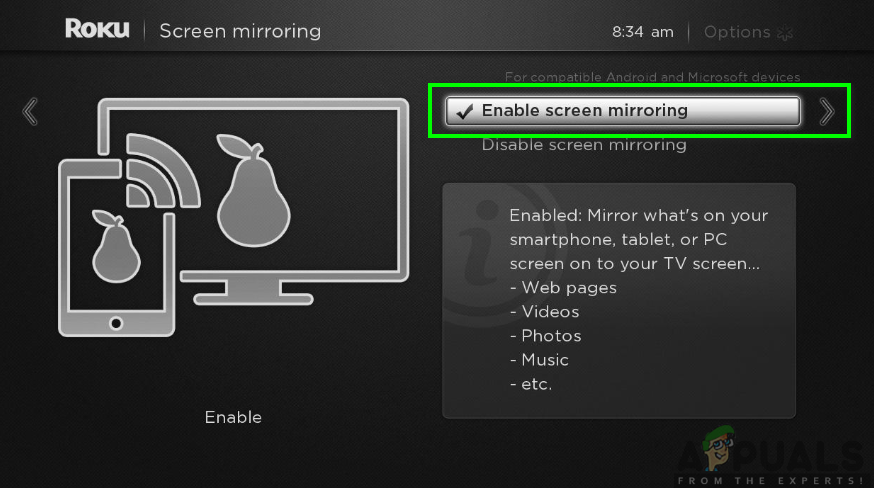
ladda ner Skärmspeglingsapp
4. Därefter måste du ladda ner och installera en skärmspeglingsapp på din telefon. För att uppnå detta:
- gå till Google Play Store på din smartphone.
- Sök efter Skärmspeglingsapp.
- välj en skärmspeglingsapp och installera.
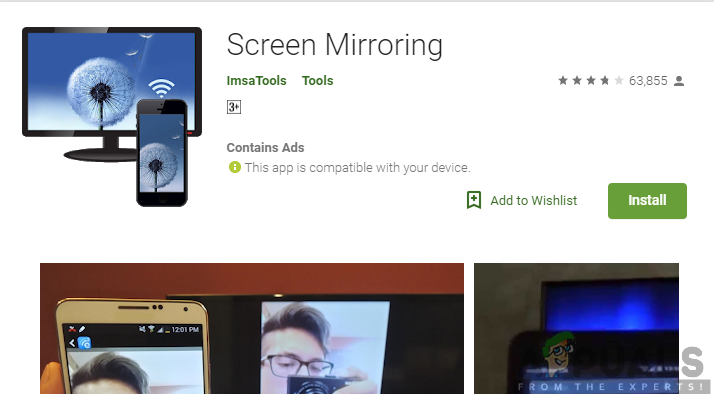
- du kan nu njuta av de fullständiga funktionerna i Kodi på din Samsung TV genom att casta telefonens skärm på din Smart TV via screen mirroring-appen.
Metod 3: Installera Kodi på Samsung TV med Android TV Box
med Android TV box kan du enkelt installera Kodi på din smarta Samsung TV utan att konsumera mycket av din tid. Denna procedur är enkel och lika enkel som 123. var därför noga med att följa stegen nedan:
- Anslut din Android TV Box till din smarta Samsung TV.
- öppna Play Store på din Android TV-Box.
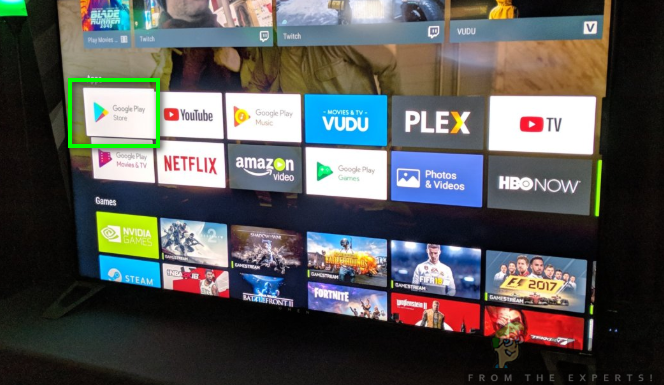
- Sök efter Kodi app i sökfältet.
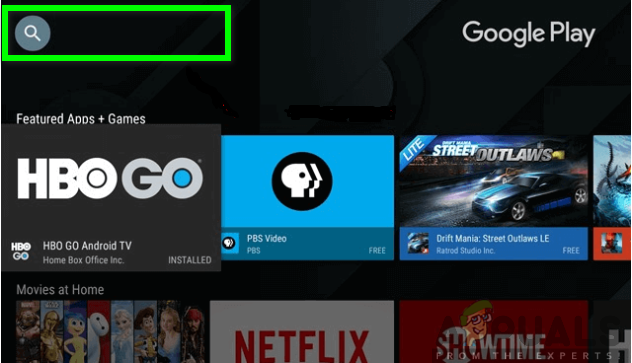
- ladda ner och installera Kodi app.
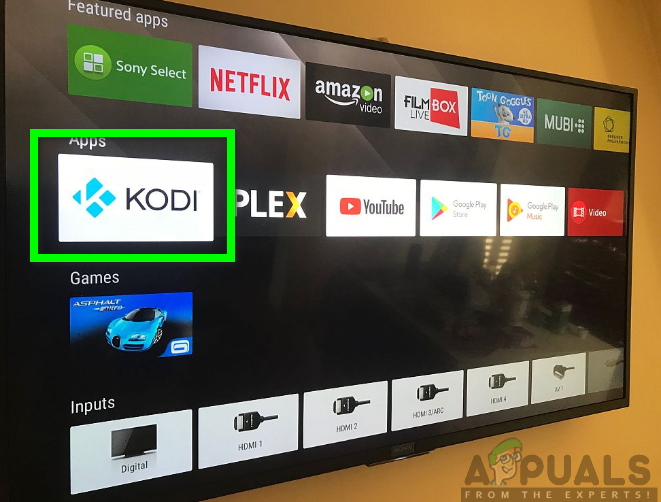
- med appen installerad kan du nu öppna Kodi och njuta av dess funktioner på din Smart TV.
Metod 4: installera Kodi på din Smart Samsung TV med USB-enhet
slutligen är det sista sättet i vår lista möjligheten att installera Kodi på din TV med en USB-enhet. För att uppnå detta måste du systematiskt följa stegen nedan:
- först och främst måste du besöka Open ELEC-webbplatsen.
- klicka på Nedladdningar längst upp på skärmen.
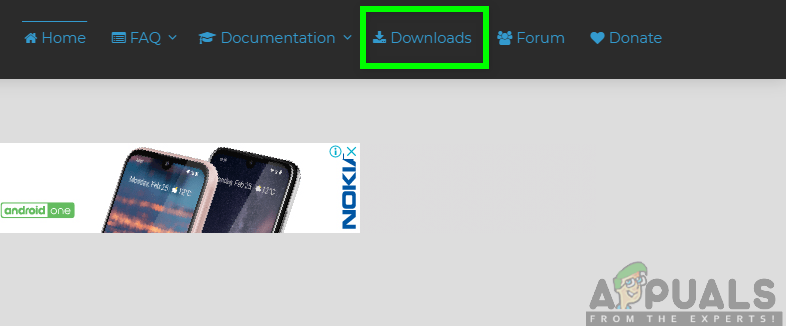
- Välj alternativet Generic Builds och klicka sedan på ” Öppna ELEC 8.0.4 (x86_64) > skivavbildning”
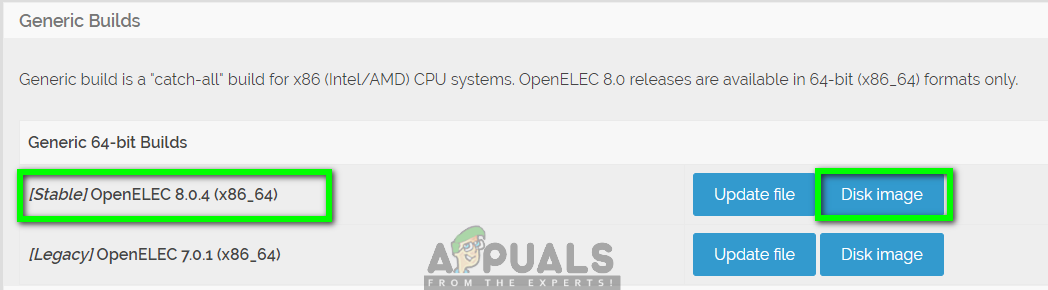
- ladda ner Win32 Disk Imager och starta den.
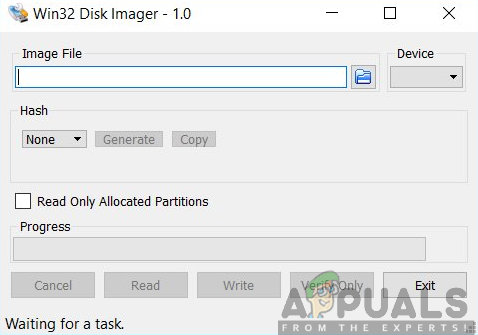
- välj den enhet där du vill installera Open Elec.
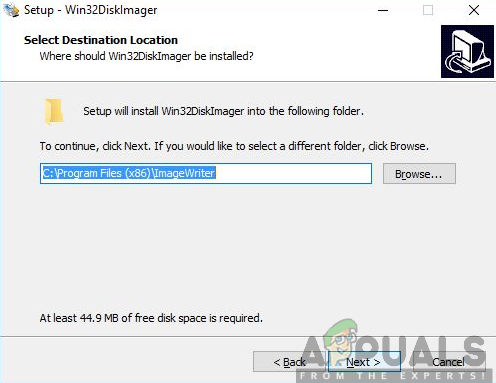
- bläddra och öppna den nedladdade skivavbilden öppna Elec-filen och klicka på
- vänta tills installationsprocessen är klar.
- kontrollera att din USB-enhet är ansluten och starta om datorn.

- tryck på BIOS-inställningar
- starta från USB-enheten.
följaktligen, beroende på vilken typ av metod du använde, kommer du nu att ha Kodi installerat på din Smart Samsung TV. Därför kan du nu njuta av underhållningsupplevelsen på toppnivå samt funktioner som är praktiska med Kodi. Dessutom kan du också installera Kodi-tillägg tillgängliga på tredje part.